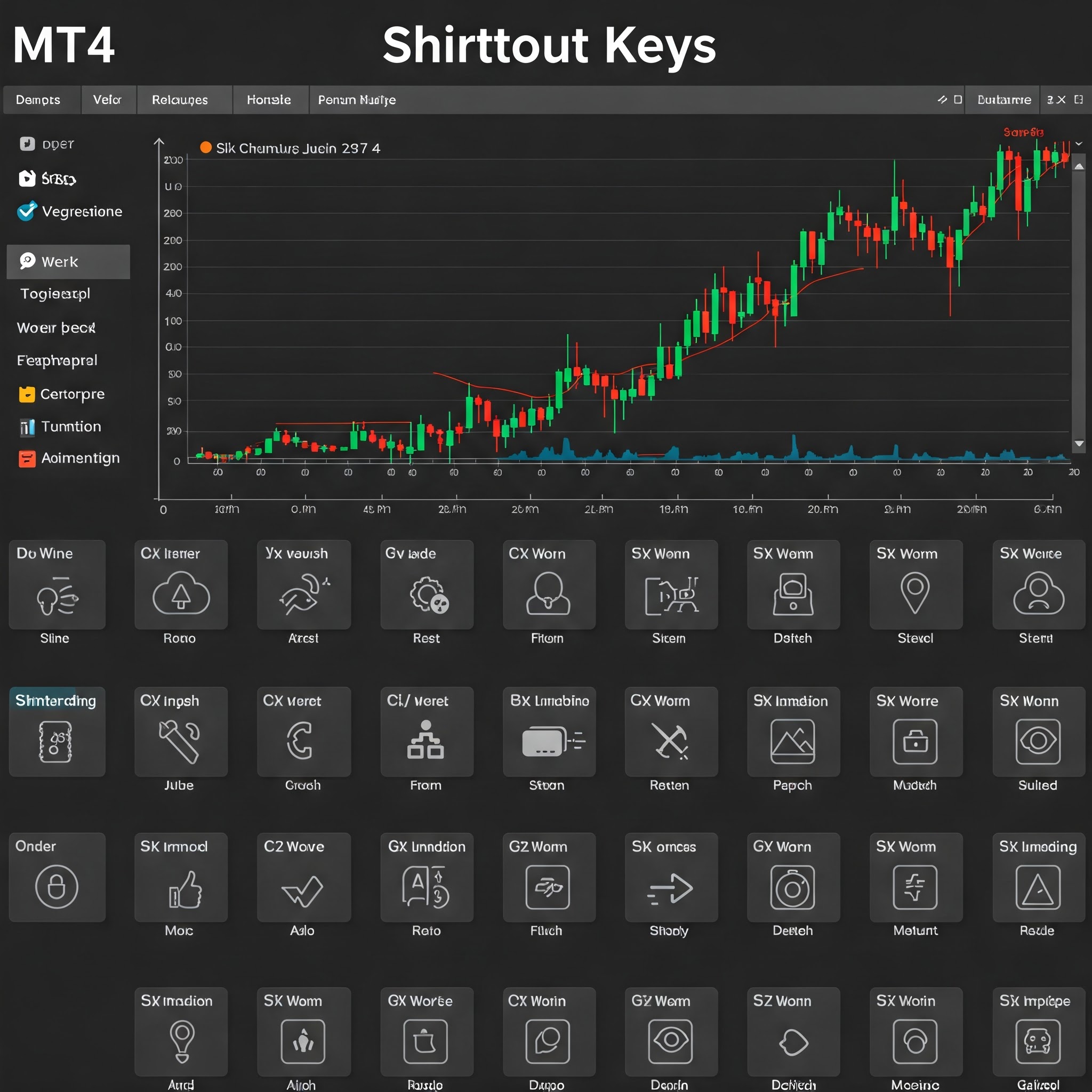1. MT4ショートカットキーとは
MT4(MetaTrader4)とは:FX取引プラットフォーム
MetaTrader4(MT4)は、世界中で広く利用されているFX取引プラットフォームです。その高機能性、カスタマイズ性、そして豊富なインジケーターや自動売買(EA)ツールが利用できることから、初心者からプロトレーダーまで幅広く支持されています。
ショートカットキーの重要性:操作効率とトレードスピード向上
FX取引において、時間効率は非常に重要です。特に、短期取引やスキャルピングなど、秒単位での判断が求められるトレードスタイルでは、操作の遅延が致命的な損失に繋がる可能性もあります。
MT4のショートカットキーを活用することで、マウス操作の回数を減らし、より迅速かつ正確に取引を行うことができます。例えば、チャートの拡大・縮小、注文の発注、決済、インジケーターの追加など、頻繁に行う操作をショートカットキーに割り当てることで、大幅な時間短縮とトレード効率の向上を実現できます。
この記事の目的:MT4ショートカットキーの紹介と活用方法
この記事では、MT4のショートカットキーについて、基本的な操作から応用的な活用方法まで詳しく解説します。ショートカットキーを覚えることで、MT4の操作がよりスムーズになり、トレード効率を劇的に向上させることができます。ぜひ、この記事を参考にして、MT4ショートカットキーをマスターし、快適なトレード環境を手に入れてください。
2. MT4基本操作のショートカットキー
チャート操作:拡大・縮小、スクロール、十字カーソル表示など
- チャートの拡大:
+キー - チャートの縮小:
-キー - チャートの左スクロール:
←キー - チャートの右スクロール:
→キー - チャートの上スクロール:
↑キー - チャートの下スクロール:
↓キー - 十字カーソル表示:
Ctrl + F
注文・取引操作:新規注文、決済、注文変更など
- 新規注文ウィンドウ表示:
F9キー - 注文決済: 注文を選択し、右クリック > 決済
- 注文変更: 注文を選択し、右クリック > 変更
ウィンドウ操作:ターミナル、気配値表示、ナビゲーター表示/非表示
- ターミナルウィンドウ表示/非表示:
Ctrl + T - 気配値表示ウィンドウ表示/非表示:
Ctrl + M - ナビゲーターウィンドウ表示/非表示:
Ctrl + N
その他:全画面表示、グリッド表示/非表示など
- 全画面表示:
F11キー - グリッド表示/非表示:
Ctrl + G
3. MT4チャート分析のショートカットキー
インジケーター操作:表示/非表示、設定変更
- インジケーター追加: チャート上で右クリック > インジケーター
- インジケーター設定変更: インジケーターをダブルクリック
- インジケーター削除: インジケーターを右クリック > 削除
オブジェクト操作:ライン、図形描画、削除
- ライン描画: ツールバーからラインツールを選択し、チャート上でクリック
- 図形描画: ツールバーから図形ツールを選択し、チャート上でクリック
- オブジェクト削除: オブジェクトを選択し、
Deleteキー
時間足変更:ワンクリックでの時間足切り替え
- 時間足変更: チャート上で右クリック > 時間足
4. MT4カスタマイズのショートカットキー
チャートテンプレート:登録・呼び出し
- チャートテンプレート登録: チャート上で右クリック > テンプレート > テンプレートの保存
- チャートテンプレート呼び出し: チャート上で右クリック > テンプレート > 登録したテンプレート名
プロファイル:保存・読み込み
- プロファイル保存: ファイル > プロファイル > 保存
- プロファイル読み込み: ファイル > プロファイル > 読み込み
MQL4/MQL5エディタ:起動、コンパイル
- MQL4/MQL5エディタ起動:
F4キー - プログラムコンパイル: エディタ内で
F7キー
5. MT4ショートカットキー一覧
| 機能 | ショートカットキー (Windows) | ショートカットキー (Mac) |
|---|---|---|
| チャート拡大 | + | + |
| チャート縮小 | - | - |
| チャート左スクロール | ← | ← |
| チャート右スクロール | → | → |
| チャート上スクロール | ↑ | ↑ |
| チャート下スクロール | ↓ | ↓ |
| 十字カーソル表示 | Ctrl + F | Command + F |
| 新規注文ウィンドウ表示 | F9 | F9 |
| ターミナルウィンドウ表示/非表示 | Ctrl + T | Command + T |
| 気配値表示ウィンドウ表示/非表示 | Ctrl + M | Command + M |
| ナビゲーターウィンドウ表示/非表示 | Ctrl + N | Command + N |
| 全画面表示 | F11 | F11 |
| グリッド表示/非表示 | Ctrl + G | Command + G |
| MQL4/MQL5エディタ起動 | F4 | F4 |
6. MT4ショートカットキー活用術:トレード効率を上げる
ショートカットキーの組み合わせ:より複雑な操作をスムーズに
複数のショートカットキーを組み合わせることで、より複雑な操作をスムーズに行うことができます。例えば、「Ctrl + T」でターミナルウィンドウを表示し、「F9」で新規注文ウィンドウを開き、注文情報を入力後、「Enter」キーで注文を確定する、といった一連の操作を素早く行うことができます。
マウスジェスチャーとの併用:さらに効率的な操作
MT4では、マウスジェスチャーを利用することで、さらに効率的な操作が可能です。例えば、マウスを特定の方向に動かすことで、チャートの拡大・縮小、時間足の変更、インジケーターの追加などの操作を割り当てることができます。
ショートカットキーのカスタマイズ:自分に合った設定
MT4では、ショートカットキーを自分好みにカスタマイズすることができます。オプション > カスタマイズ > キーボードタブで、各機能に任意のショートカットキーを割り当てることができます。
7. FAQ:MT4ショートカットキーに関する疑問
Q: ショートカットキーが反応しない場合の原因と対策は?
A: MT4が正常に動作しているか確認し、PCを再起動してください。また、ショートカットキーの設定が競合していないか確認し、必要であれば変更してください。
Q: おすすめのショートカットキー設定は?
A: 個人のトレードスタイルや使用頻度によって異なりますが、注文・決済、チャート操作、インジケーター操作など、よく使う機能をショートカットキーに登録すると効率的です。
Q: ショートカットキーを覚えるコツは?
A: よく使うショートカットキーから覚え始め、徐々に数を増やしていくのがおすすめです。また、ショートカットキーの一覧表を印刷して常に目にするようにしたり、実際にトレードしながら意識的にショートカットキーを使うようにすると、自然に身につきます。
8. まとめ:MT4ショートカットキーで快適なトレードを
ショートカットキー習得のメリット:時間短縮、ストレス軽減、機会損失防止
MT4ショートカットキーを習得することで、トレード時間の短縮、操作ミスの軽減、ストレスの軽減、そして機会損失の防止に繋がります。
今後の展望:MT4ショートカットキーのさらなる活用
MT4ショートカットキーは、FX取引を効率化するための強力なツールです。ぜひ、この記事を参考にして、MT4ショートカットキーをマスターし、より快適なトレード環境を手に入れてください。